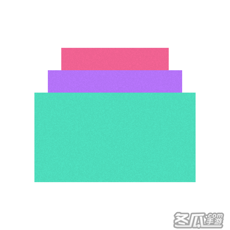-
temp是什么文件夹?Win10清除temp文件夹的操作方法
- 时间:2024-09-22 05:10:21
大家好,今天Win10系统之家小编给大家分享「temp是什么文件夹?Win10清除temp文件夹的操作方法」的知识,如果能碰巧解决你现在面临的问题,记得收藏本站或分享给你的好友们哟~,现在开始吧!
Win10怎么清除temp文件夹?temp是一个临时文件夹,我们在操作系统的过程中,会在temp文件夹中留下缓存文件,为了减少内存占用,我们可以将temp文件夹清除掉。可能有些用户不知道怎么清除temp文件夹?下面小编就给大家分享Win10清除temp文件夹的具体操作方法。
temp是什么文件夹?
temp是临时文件夹,在C:\Documents and Settings\Administrator\Local Settings\内,很多临时文件放在这里,收藏夹,浏览网页的临时文件,编辑文件等,这是根据你操作的过程进行临时保存的。
Win10清除temp文件夹的操作方法:
1、按下【Win+R】组合键打开运行,在运行框中输入temp,点击确定;

2、此时会打开temp文件夹,然后将里面所有的文件选中后删除即可。
上述便是Win10清除temp文件夹的具体操作方法,大家可以定期的清除temp文件夹,以减少系统内存的占用。
以上就是关于「temp是什么文件夹?Win10清除temp文件夹的操作方法」的全部内容,本文讲解到这里啦,希望对大家有所帮助。如果你还想了解更多这方面的信息,记得收藏关注本站~
【Win10系统之家www.gHost580.nEt★独★家使用,未经同意不得转载!】
相关文章
-

不少用户从Win7升级到Win8或Win10后,对这两个系统在一个细节上都有一丝抱怨,抱怨Win8或Win10在文件夹中不能像Win7那样显示图片更多的详细信息,比如分辨率等。其实是可以的,我们来看看在Win10中如何操作。
操作方法
打开任意一个保存有图片的文件夹,点击顶部“查看&r...
-

以前用Win7或XP的时候,我们都可以很方便地通过开始菜单的启动文件夹来添加或删除开机启动项目。后来的Win8系统干脆取消了开始菜单,而如今Win10开始菜单虽然回归,但却没有了启动文件夹。那Win10如何打开启动文件夹呢?
Win10启动文件夹一般位于C:\ProgramData\Microsoft\Windo...
-

Win10如何使用ROBOCOPY快速复制多个文件夹?ROBOCOPY是Win10自带的一款高级复制工具,通过ROBOCOPY工具我们可以同时复制多个文件,实现多线程传输文件。而在Win10系统默认情况下,从Windows文件资源管理器中一个磁盘分区向另一个磁盘分区复制多个文件(文件夹)时,只能一个个进行,要在上一个文件传输完之后才会启动下一个文件的传输,这样工作效率就非常的慢。所以... -

Win10有个主页功能,这是Win7没有的。主页里主要显示最近使用文件、常用文件夹和收藏夹,但是很多用户为了保护个人隐私而不惜大举删除最近使用文件和常用文件夹,这就浪费了主页的功能。如果把常用文件夹添加到主页的收藏夹,就能提高主页的实用性。如何操作呢?
那么如果能够把常用的文件夹添加到这个收藏夹里就可以提高主页的实用性和便利性了。下面Microsoft酋长就来分享一下把常...